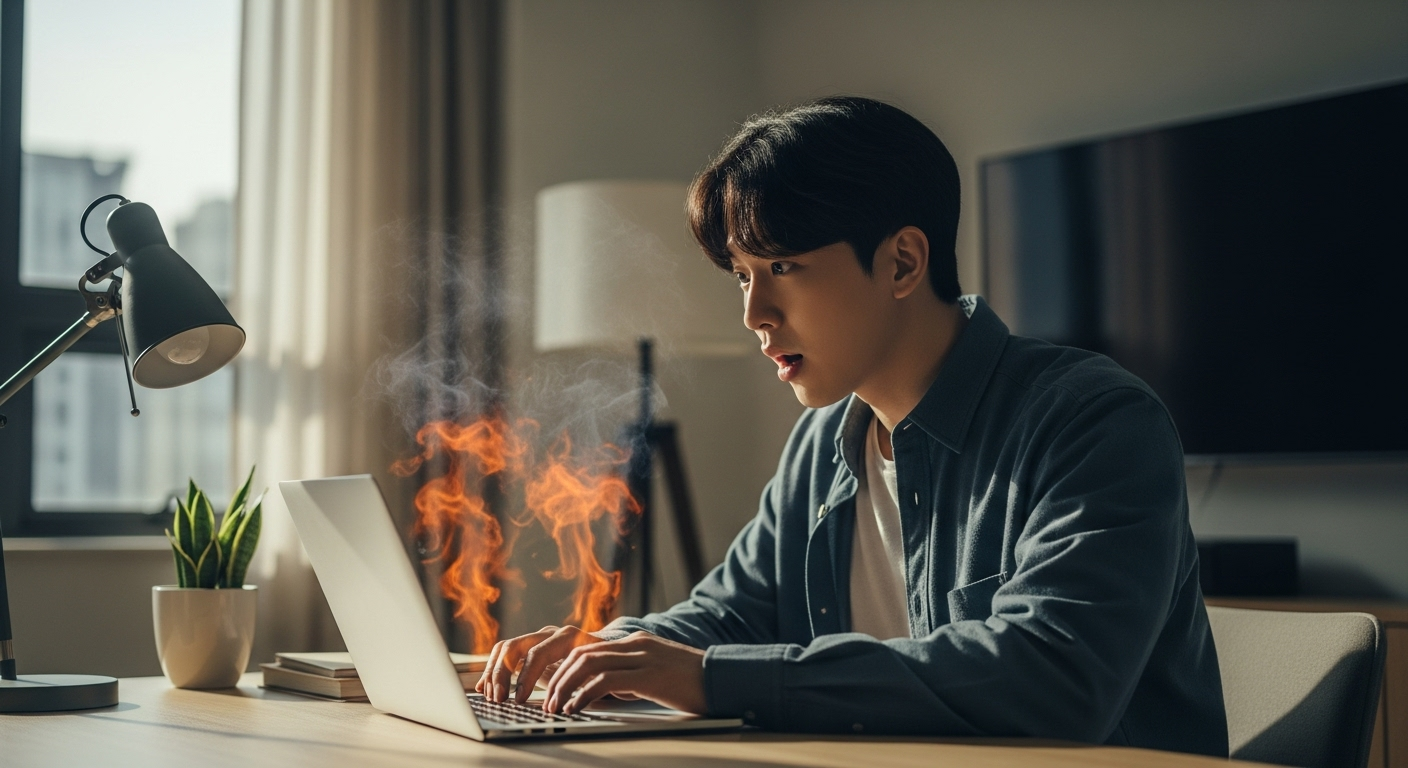
혹시 노트북이 너무 뜨거워서 작업 중 불편함을 느끼거나, 갑자기 성능이 저하되는 경험 해보셨나요? 저도 예전에 게임을 하다가 노트북이 너무 뜨거워져서 깜짝 놀란 적이 많아요. 😅 이런 발열 문제는 노트북 수명에도 안 좋고, 작업 효율도 떨어뜨려서 정말 신경 쓰이죠.
그래서 오늘은 저처럼 노트북 발열 때문에 고민이 많으셨던 분들을 위해, 복잡한 지식 없이도 바로 적용할 수 있는 노트북 발열 줄이는 설정 팁들을 알려드리려고 해요. 이 글을 끝까지 읽으시면 더 쾌적하고 시원한 노트북 환경을 만드실 수 있을 거예요! 😊
1. 전원 관리 옵션 변경으로 발열 잡기 💻
노트북 발열의 가장 큰 원인 중 하나가 바로 CPU와 GPU의 과도한 사용이에요. 얘네들이 너무 열심히 일하면 열이 날 수밖에 없거든요. 이럴 때 '전원 관리 옵션'을 살짝 건드려주면 발열을 효과적으로 줄일 수 있답니다.
전원 관리 옵션은 노트북의 성능과 전력 소비를 조절하는 중요한 설정이에요. 너무 낮게 설정하면 성능이 떨어질 수 있으니, 적절한 균형을 찾는 것이 중요하답니다.
설정 방법:
- 먼저 윈도우 검색창에 '제어판'을 입력하고 실행해주세요.
- '하드웨어 및 소리' 아래에 있는 '전원 옵션'을 클릭합니다.
- 현재 선택된 전원 관리 옵션 옆의 '설정 변경'을 눌러주세요.
- 그 다음 '고급 전원 관리 옵션 설정 변경'을 클릭합니다.
- 여기서 '프로세서 전원 관리' 항목을 찾아서 펼쳐주세요.
- '최대 프로세서 상태'를 클릭해서 '배터리 사용'과 '전원 사용' 모두 80~90% 정도로 낮춰주세요. 저 같은 경우엔 85%로 설정해두니 딱 좋더라고요!
- 마지막으로 '적용' 버튼을 누르고 '확인'을 클릭하면 끝이에요!
2. 백그라운드 앱 최소화로 부하 줄이기 📱
우리가 미처 신경 쓰지 못하는 사이에 노트북 뒤편에서는 수많은 앱들이 조용히 실행되고 있을 수 있어요. 이렇게 백그라운드에서 돌아가는 앱들이 많아지면 노트북에 불필요한 부하를 주고, 결국 발열로 이어지죠. 마치 여러 사람이 동시에 작은 문으로 들어가려고 하는 것과 같다고 생각하면 쉬워요!
일부 백그라운드 앱은 시스템의 중요한 기능을 담당할 수 있으니, 어떤 앱인지 확실히 모른다면 끄기 전에 잠깐 검색해보는 센스! 😉
설정 방법:
- 윈도우 시작 버튼을 마우스 오른쪽 버튼으로 클릭한 후 '설정'을 선택합니다.
- '개인 정보'를 클릭하고 왼쪽 메뉴에서 '백그라운드 앱'을 찾아주세요.
- 여기서 '앱이 백그라운드에서 실행되도록 허용' 옵션을 '끔'으로 설정하거나, 개별 앱을 선택하여 꺼줄 수 있어요. 저는 불필요한 앱은 다 꺼버리는 편이에요!
3. 시작 프로그램 관리로 부팅 속도와 발열 동시 개선 🚀
노트북을 켤 때마다 자동으로 실행되는 프로그램들, 알고 계셨나요? 이 '시작 프로그램'들이 많아질수록 부팅 시간도 길어지고, 노트북이 시작부터 힘들어하면서 발열을 유발할 수 있어요. 꼭 필요한 프로그램만 남겨두고 나머지는 정리해주는 것이 노트북 건강에 아주 좋답니다!
| 항목 | 설명 |
|---|---|
| 시작 프로그램 | 윈도우 부팅 시 자동으로 실행되는 프로그램 |
| 관리 효과 | 부팅 속도 향상, 초기 발열 감소, 시스템 리소스 확보 |
설정 방법:
- Ctrl + Shift + Esc 키를 동시에 눌러 '작업 관리자'를 엽니다.
- 상단 탭에서 '시작 앱' 또는 '시작 프로그램' 탭으로 이동합니다.
- 여기서 필요 없는 프로그램을 선택하고 오른쪽 아래의 '사용 안 함' 버튼을 클릭해주세요. 저는 주로 메신저 앱이나 클라우드 서비스 등을 사용 안 함으로 설정해둬요.
4. 비주얼 효과 조정으로 그래픽 부하 줄이기 ✨
윈도우는 시각적으로 예쁜 효과들을 많이 가지고 있지만, 이런 효과들이 노트북의 그래픽 카드에 은근히 부담을 줄 수 있어요. 특히 오래된 노트북이거나 그래픽 성능이 좋지 않은 노트북이라면 이 비주얼 효과들을 조금 줄여주는 것만으로도 발열을 완화하고 성능을 개선할 수 있답니다. 마치 화려한 옷 대신 편안한 옷을 입는 것과 같아요!
예시: 어떤 비주얼 효과를 줄일까? 📝
윈도우의 다양한 비주얼 효과 중 성능에 영향을 줄 수 있는 것들은 다음과 같아요. 모두 끌 필요는 없지만, 체감상 큰 차이가 없는 것들을 위주로 조정하면 좋아요.
- 창의 애니메이션 효과 (최소화하거나 끄기)
- 메뉴 및 도구 설명의 페이드 또는 슬라이드 효과
- 투명 효과 (윈도우 10/11 기준)
- 그림자 효과 (아이콘 그림자 등)
설정 방법:
- 윈도우 검색창에 '성능'을 입력하고 'Windows 모양 및 성능 조정'을 실행합니다.
- '시각 효과' 탭으로 이동합니다.
- 여기서 '최적 성능으로 조정'을 선택하면 대부분의 불필요한 시각 효과가 꺼집니다.
- 만약 개별적으로 설정하고 싶다면 '사용자 지정'을 선택하고 목록에서 필요 없다고 생각되는 효과들의 체크를 해제하면 됩니다. 저는 주로 '창 및 단추에 시각 스타일 사용' 정도만 남겨두는 편이에요.
- '적용' 후 '확인'을 클릭하면 변경사항이 적용됩니다.
노트북 발열 관리, 더 이상 어렵지 않아요! ✨
어때요, 생각보다 노트북 발열 줄이는 설정들이 어렵지 않죠? 몇 가지 간단한 설정만으로도 노트북의 쾌적함을 되찾고 수명도 늘릴 수 있답니다. 제가 알려드린 팁들을 참고해서 여러분의 노트북을 더 시원하고 건강하게 관리해보세요. 물론, 물리적인 청소나 쿨링 패드 사용도 좋은 방법이지만, 소프트웨어적인 설정만으로도 충분히 효과를 볼 수 있다는 점! 잊지 마시고요. 😉
혹시 더 궁금한 점이 있다면 댓글로 물어봐주세요! 언제든지 답변해드릴게요~ 😊
이 글과 관련된 다른 시선도 궁금하시다면?
👉 워드프레스 블로그에서 더 알아보기
'카테고리 추가 > 평생 정보' 카테고리의 다른 글
| 2025년 주말 집 안 정리, 초보도 쉽게 따라 하는 완벽 가이드 🧹 (13) | 2025.06.15 |
|---|---|
| 정부지원금 중복 신청, 똑똑하게 활용하는 방법 가이드! (11) | 2025.06.15 |
| 온라인 명예훼손 신고, 이제 더 이상 어렵지 않아요! (13) | 2025.06.15 |
| 이사할 때 놓치면 안 될 주소 변경, 완벽 정리! (13) | 2025.06.15 |
| 편의점 1+1, 진짜 이득일까? 현명한 쇼핑 가이드 (9) | 2025.06.15 |



